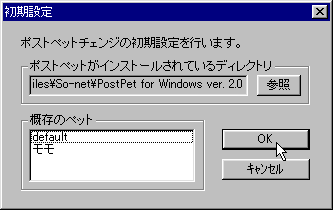
※概存のペットでPostPet設定という名前はdefaultと言う名前に変換されます。
ポストペットチェンジ
オンラインHELP
その1 インストール
まずppc202.lzhを適当な場所に解凍します。
解凍して出来たファイルを適当なフォルダを作成しその中に入れて下さい。
インストールは以上で完了です。
ただし、実際に使用するには初期化をしなければなりません。
その2 初期設定
初めて起動すると初期化ダイアログが現れます。
ここで現在既に飼っているペットやポストペットがインストールされているフォルダを設定します。
通常はレジストリよりポストペットがインストールされているフォルダを取得して
自動的に設定しますが、場合によっては取得できない時もあります。
この時は手動でポストペットがインストールされているフォルダを指定してください。
フォルダを設定すると既に飼われているペットの一覧が表示されます。
複数ポストペットをインストールしてペットを複数飼っている場合は初期化前に
ペットのデータファイル等を1つのフォルダにまとめておく必要があります。
その為には各ポストペットがインストールされているフォルダ内にある
ファイルを以下のようにリネームして1つのフォルダに入れて下さい。
PostPet設定.ppc → モモ.ppc : PostPet設定を[ペット名]に。 注*1
受信フォルダ → モモ_受信フォルダ : 頭に[ペット名]_を付け足す。
送信フォルダ → モモ_送信フォルダ : 〃
おともだち帳 → モモ_おともだち帳 : 〃
宝物 → モモ_宝物 : 〃(PostPet2001のみ)
*1ポストペットキッズの場合はPostPet設定をPostPetKids設定と置換えて読んで下さい。
ただし上記の方法だとメールを共有する設定の場合、今までのメールが引き継がれません。
これを解決するには上記の操作をする前にメールを1つの受信簿に統合する必要があります。
やり方はまず、ポストペットを起動して引出しの中のメールをどれか1つにまとめます。
いろいろやり方は有りますがここでは受信簿の中にまとめることとします。
受信簿の中にメールをすべて移したら一旦終了します。
次に他のポストペットを起動して今度は受信簿の中に有るメールをどこか別の引出しに
移動して終了します。(移動しないと消えて無くなってしまいます。)
次にエクスプローラ等で最初に起動したほうのポストペットがインストールされているフォルダの
中にある受信フォルダを開き、その中に有る、受信メール.ppmと受信リスト.pplをコピーします。
次に後で起動したポストペットの受信フォルダを開いてそこに貼りつけます。
上書きしますかと聞かれるのではいを選んでください。
これで引出しの中のメールは後に起動したほうにまとめられました。
これを繰り返せば2つ以上インストールされている場合も統合できます。
同じようにして送信簿の中のメールも統合して下さい。
上の「受信」の所を「送信」と読んで下さい。
おともだち帳と宝物は残念ながら統合する事が出来ません。
統合するには直接バイナリを書き換えなければならないので危険です。
初期化ダイアログ
※概存のペットでPostPet設定という名前はdefaultと言う名前に変換されます。
その3 ポストペットの起動
コンボボックスで呼び出すペットを選び起動をクリックすれば
選んだペットでポストペットが起動します。
実行画面
暗号化ペットを起動する時はパスワードの入力を求められます。
パスワードが一致しないと起動することは出来ません。
パスワード入力画面
コマンドライン引数を使ってペットをダイレクトで起動することも出来ます。
オプションの設定方法は / もしくは - の後にペットの名前をつけます。
例えば PPChange.exe -モモ とするとモモという名前のペットがダイレクトで呼び出されます。
もしオプションで指定したペットがいない場合は通常起動します。
オプションの付け方は色々有りますがここではショートカットに付ける方法を説明します。
まずショートカットを右クリックしてプロパティーを選びます。
その後、リンク先という項目の一番後ろに -モモ 等付け加えればOKです。
注意点として - の前に半角スペースを入れてください。
その4 ペットの設定
設定のボタンを押すとペットの追加、削除と名前や共有の設定等の変更が出来ます。
ペットが1匹もいない場合は始めにペットを追加してください。
ただし同じ名前のペットを登録する事は出来ません。
設定画面
- ペットの追加
追加ボタンを押すとペットの追加を行えます。
ペット名を入力し、送受信簿等を共有するならチェックボックスにチェックを入れます。
暗号化ペットにチェックを入れるとメールを他人に読まれなくすることが出来ます。
ただしこの場合起動するたびにパスワードを入力しなければなりません。
あと送受信簿の共有は出来なくなります。
設定が完了しOKボタンを押すとポストペットが立ち上がります。
暗号化ペットにチェックを入れてある場合パスワードを聞いてくるので
ここでパスワードを4文字から16文字の間で設定してやって下さい。
ここで入力したパスワードは絶対に忘れないようにして下さい。
※警告
ペットは1メールアドレスに付き1匹しか飼ってはいけません。
2匹以上飼おうとするとペットが混乱し出ていってしまったりします。
これはポストペットの仕様なので必ず守ってください。
- 名前等の変更
変更したいペットをリストボックスから選ぶと右にステータスが表示されます。
ここでステータスを変更し設定変更を押すと名前等を変えることが出来ます。
暗号化ペットのステータスを変更する際はパスワードを入力しなければ
ステータスの変更は出来ません。
暗号化ペットに変更するとパスワードを聞いてきますので
パスワードを設定してやって下さい。
※ペット本体の名前は変えられません。登録名が変わるだけです。
- ペットの削除
ペットを捨てる事が出来ます。捨てたいペットをリストボックスから選んで
捨てるをクリックすればペットを削除する事が出来ます。
暗号化ペットの場合パスワードを入力しないと捨てることは出来ません。
※1度捨てたペットは二度と戻って来ないので注意してください。
あとペットを捨てる時はペットが部屋にいる状態で捨ててください。
その5 タスクトレイでの機能
ポストペットを起動するとポストペットチェンジはタスクトレイに常駐します。
そこでいろいろな機能を使うことが出来ます。
- ペット交換
タスクトレイのアイコンを左クリックすると飼われているペットの一覧が表示されます。
ここでペットを選択すると選択したペットで起動し直1なおします。
- メールのインポート
他のペットの引出しを現在のペットの引き出しにコピーします。
各ペット間でメールを移動したい時などに使用します。
ダイアログで読み込みたいペットと引出しを選択しインポートを押すと
受信簿なら受信トレイへ、送信簿ならポストに引出しがコピーされます。
この時、受信トレイ、またはポストは空にしておかないとエラーになります。
- バックアップ作成
これを選択すると全てのペット全データのバックアップを作成します。
バックアップはポストペットがインストールされているフォルダに
20000618122611等の14桁の数字のフォルダを作成しその中にコピーされます。
(↑の場合2000年06月18日12時26分11秒にバックアップを作成。)
バックアップから復活させるにはバックアップを取ったフォルダの中身を
ポストペットがインストールされているフォルダに上書きコーピーして下さい。
それからPPChange.iniをポストペットチェンジがインストールされている
フォルダへ移動すればバックアップから復活できます。
- 強制帰還
おつかいに行ってしまい返って来ないペットを強制的に呼び戻します。
ただし、キングポストマンのコメントが「○○はおつかいにいきました。」の時しか
使用することが出来ません。(○○はそれぞれのペット名)
- 終了
ポストペットとポストペットチェンジを終了させます。
普通にポストペットを終了させてもポストペットチェンジも終了するので一緒です。
その6 注意事項
ペット強制帰還ツールを使うとペットの幸福度が下がったり
秘密日記に宝物を拾ったと書いてあっても宝物に追加されていないという現象が起こります。
なのでペットが迷子になってしまった時などに使うようにして下さい。
ポストペット起動後ポストペットの初期化が完了するまでタスクトレイにポストペットチェンジの
アイコンを表示させないようにしていますが時々出てしまいます。(原因は不明)
この時にタスクトレイからの操作はしないで下さい。
初めて起動する時はバックアップを取っておいたほうが無難です。
バックアップが無いとペットが消えた時に復活することは不可能です。
その7 禁止事項
ペットはメールアドレス1つにつき1匹しか飼えません。
2匹以上飼おうとするとペットはそこが自分の部屋じゃないと勘違いし帰ってこなくなったり
出ていってしまったりしますので絶対に1アカウント1匹でお願いします。
しつこいですがこれは必ず守ってください。
その8 アンインストール
ポストペットチェンジを起動して設定で残したいペット1匹以外を全部捨てます。
そのあと残したペットでポストペットを必ず起動させて下さい。
暗号化ペットを残す場合、設定で暗号化ペットのチェックを外して下さい。
あとはポストペットチェンジがインストールされているフォルダごと削除すればOKです。
レジストリは使用していません。
その9 その他
何らかの原因でペットのリストが狂ってしまった場合はPPChenge.iniを削除して下さい。
削除後起動すると、初期化ダイアログが出ますのでもう一度初期化してやって下さい。
ただしペットが消えてしまった場合などは復活する事は出来ません。
バグ等はチェックしてますが、予期しない事をされた場合はペットが消えるかもしれません。
始めて起動するときは(PostPet設定.ppc)をバックアップしておいてくと良いでしょう。
(ポストペットキッズの場合はPostPetKids設定.ppc)
もしバグ等でペットが消えてしまっても作者は責任を取る事が出来ません。
ペットについては各自で責任を持って管理してください。
ポストペットチェンジはソニーコミュニケーションネットワーク株式会社とは何も関係有りませんので
質問等は絶対にソニーコミュニケーションネットワーク株式会社の方にはしないでください。
質問や要望などはHPの掲示板やメール等で受け付けています。
あとポストペットチェンジを使うとパークでのサポートが受けられなくなるようです。
その辺をよく理解した上でポストペットチェンジをお使いください。
その10 おまけ
無料でもらえるメールアドレスをいくつか紹介します。
もちろんすべてでポストペットが使えます。
※PostPet・ポストペットは、ソニーコミュニケーションネットワーク株式会社の登録商標です。
ポストペットに関わる著作権その他一切の知的財産権は、
ソニーコミュニケーションネットワーク株式会社に属します。
http://www.so-net.ne.jp/